ps制作非常可愛(ài)的3D圣誕雪人
時(shí)間:2024-02-22 21:45作者:下載吧人氣:21
制作實(shí)物之前,需要找相關(guān)的素材參考一下,了解清楚構(gòu)造及局部的光感構(gòu)成。這一步非常重要,將影響作品的好壞及真實(shí)感。有了充足的準(zhǔn)備,后期的刻畫(huà)就會(huì)容易很多。
最終效果 
1、制作之前,我們先把雪人拆分一下,分為頭、圍巾、軀干三大部分,如下圖。 
<圖1> 
<圖2> 
<圖3>2、新建一個(gè)600 * 800像素的畫(huà)布,背景選擇白色。新建一個(gè)組,命名為帽子,如下圖。 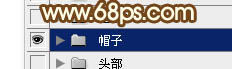
<圖4>
3、新建一個(gè)圖層,用鋼筆勾出帽沿部分的輪廓,轉(zhuǎn)為選區(qū)后由左邊向右拉出圖6所示徑向漸變。 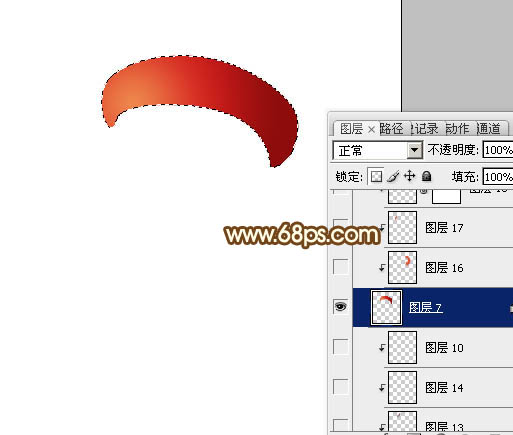
<圖5> 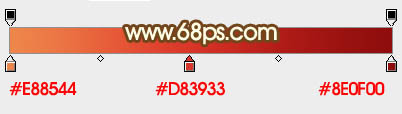
<圖6>
4、新建一個(gè)圖層,按Ctrl + Alt + G 創(chuàng)建剪貼蒙版,然后在當(dāng)前圖層下面新建一個(gè)圖層,用鋼筆勾出右邊的高光部分,轉(zhuǎn)為選區(qū)后羽化6個(gè)像素,填充紅色:#D95734。 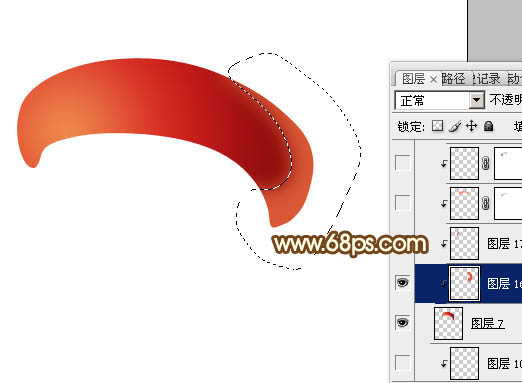
<圖7>5、新建一個(gè)圖層,用鋼筆勾出左邊的暗部選區(qū),羽化5個(gè)像素后填充暗紅色。 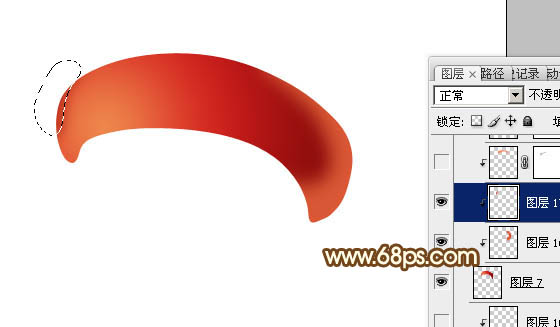
<圖8>
6、新建一個(gè)圖層,用鋼筆勾出頂部的高光選區(qū),羽化5個(gè)像素后填充橙紅色。 
<圖9>
7、新建一個(gè)圖層,用鋼筆勾出左上角高光部分,羽化3個(gè)像素后填充橙黃色。 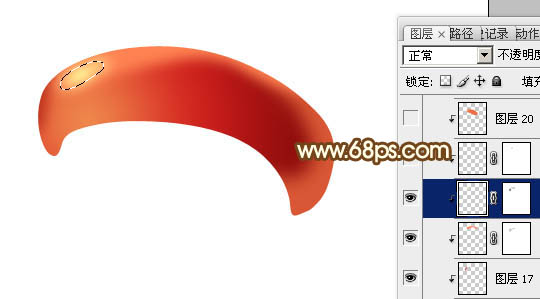
<圖10>
8、把當(dāng)前圖層復(fù)制一層,混合模式改為“強(qiáng)光”,按Ctrl + T 適當(dāng)縮小一點(diǎn),加強(qiáng)高光中心的亮度。 
<圖11>9、新建一個(gè)圖層,用鋼筆勾出底部高光選區(qū),羽化5個(gè)像素后填充橙紅色,左側(cè)再用減淡工具涂亮一點(diǎn)。 
<圖12>
10、新建一個(gè)圖層,用鋼筆勾出左側(cè)底部高光選區(qū),羽化3個(gè)像素后填充橙黃色。 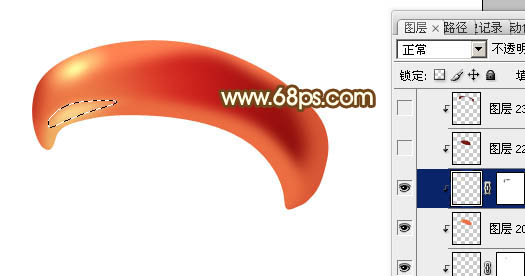
<圖13>
11、新建一個(gè)圖層,用鋼筆勾出底部暗部選區(qū),羽化3個(gè)像素后填充暗紅色。 
<圖14>
12、新建一個(gè)圖層,用鋼筆勾出頂部暗部選區(qū),羽化3個(gè)像素后填充暗紅色。 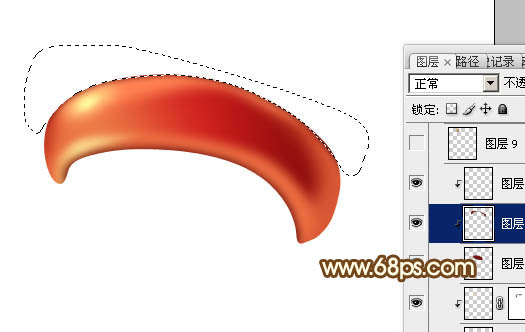
<圖15>
13、在當(dāng)前組的最下面新建一個(gè)圖層,用鋼筆勾出帽子頂部的選區(qū),填充暗紅色。 
<圖16>
14、新建一個(gè)圖層,按Ctrl + Alt + G 創(chuàng)建剪貼蒙版,然后在當(dāng)前圖層下面新建一個(gè)圖層,用鋼筆勾出左側(cè)的高光選區(qū),羽化20個(gè)像素后填充紅色。 
<圖17>
15、新建一個(gè)圖層,同上的方法制作右側(cè)及頂部的高光,過(guò)程如圖18 - 20。 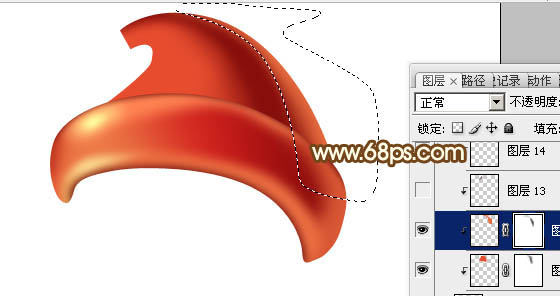
<圖18> 
<圖19> 
<圖20>
16、在當(dāng)前組的最上面新建一個(gè)圖層,用橢圓選框工具拉一個(gè)小的正圓選區(qū),拉上圖22所示的徑向漸變。然后再加上高光,效果如圖23。 
<圖21> 
<圖22> 
<圖23>
17、在當(dāng)前組下面新建一個(gè)組,命名為“頭部”,然后在組里新建一個(gè)圖層,用鋼筆勾出臉部輪廓,轉(zhuǎn)為選區(qū)后填充黃褐色,如下圖。 
<圖24>18、新建圖層后按Ctrl + Alt + G 創(chuàng)建剪貼蒙版,然后同上的方法刻畫(huà)高光和暗部,過(guò)程如圖25 - 27。 
<圖25> 
<圖26> 
<圖27>
19、新建圖層,同上的方法刻畫(huà)嘴部,過(guò)程如圖28 - 31。 
<圖28> 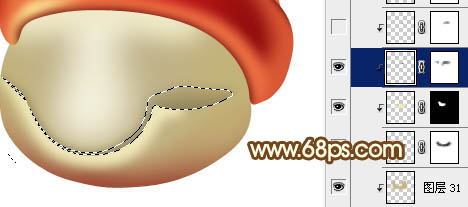
<圖29> 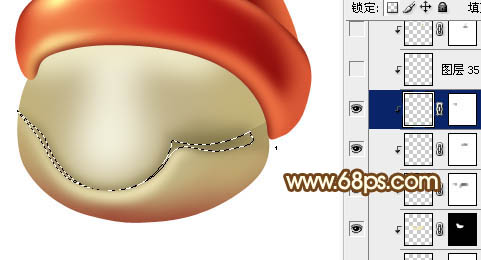
<圖30> 
<圖31>20、新建圖層,刻畫(huà)五官部分,過(guò)程如圖32,33。 
<圖32> 
<圖33>
21、新建組,同上的方法制作圍巾及軀干部分,如圖34,35。 
<圖34> 
<圖35>
最后調(diào)整一下細(xì)節(jié)和整體顏色,完成最終效果。 
<圖36>
相關(guān)推薦
相關(guān)下載
熱門(mén)閱覽
- 1ps斗轉(zhuǎn)星移合成劉亦菲到性感女戰(zhàn)士身上(10P)
- 2模糊變清晰,在PS中如何把模糊試卷變清晰
- 3ps楊冪h合成李小璐圖教程
- 4ps CS4——無(wú)法完成請(qǐng)求,因?yàn)槲募袷侥K不能解析該文件。
- 5色階工具,一招搞定照片背后的“黑場(chǎng)”“白場(chǎng)”和“曝光”
- 6ps液化濾鏡
- 7PS鼠繪奇幻的山谷美景白晝及星夜圖
- 8LR磨皮教程,如何利用lightroom快速磨皮
- 9實(shí)際操作,在PS中如何批量給圖層重命名并導(dǎo)出
- 10ps調(diào)出日系美女復(fù)古的黃色調(diào)教程
- 11photoshop把晴天變陰天效果教程
- 12軟件問(wèn)題,PS顯示字體有亂碼怎么辦
最新排行
- 1室內(nèi)人像,室內(nèi)情緒人像還能這樣調(diào)
- 2黑金風(fēng)格,打造炫酷城市黑金效果
- 3人物磨皮,用高低頻給人物進(jìn)行磨皮
- 4復(fù)古色調(diào),王家衛(wèi)式的港風(fēng)人物調(diào)色效果
- 5海報(bào)制作,制作炫酷的人物海報(bào)
- 6海報(bào)制作,制作時(shí)尚感十足的人物海報(bào)
- 7創(chuàng)意海報(bào),制作抽象的森林海報(bào)
- 8海報(bào)制作,制作超有氛圍感的黑幫人物海報(bào)
- 9碎片效果,制作文字消散創(chuàng)意海報(bào)
- 10人物海報(bào),制作漸變效果的人物封面海報(bào)
- 11文字人像,學(xué)習(xí)PS之人像文字海報(bào)制作
- 12噪點(diǎn)插畫(huà),制作迷宮噪點(diǎn)插畫(huà)

網(wǎng)友評(píng)論